TRUNG TÂM ĐÀO TẠO CAD CAM CNC CAMMECH
Trong quá trình sử dụng phần mềm Solidworks, thường có một số lỗi xảy ra. Gây ra sự khó chịu và cản trở, làm chậm gây cản trở quá trình thiết kế sản phẩm. Cùng theo dõi bài biết để biết cách xử lý lỗi trên phần mềm Solidworks.
.jpg)
Dưới đây là cách xử lý các lỗi hiển thị hoặc thiếu thanh công cụ phía trên:
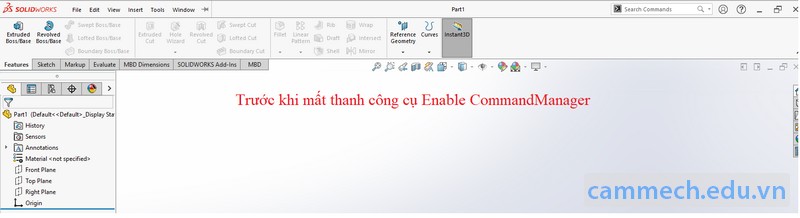
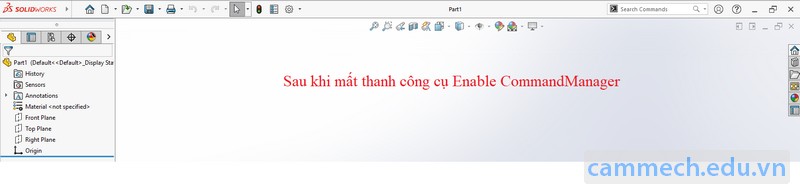
Cách 1: Ấn phím F10 (ấn F10 để bật/tắt)
Cách 2: Di chuyển chuột đến vùng trống trên thanh Ribbon > nhấn chuột phải > chọn Enable Toolbar
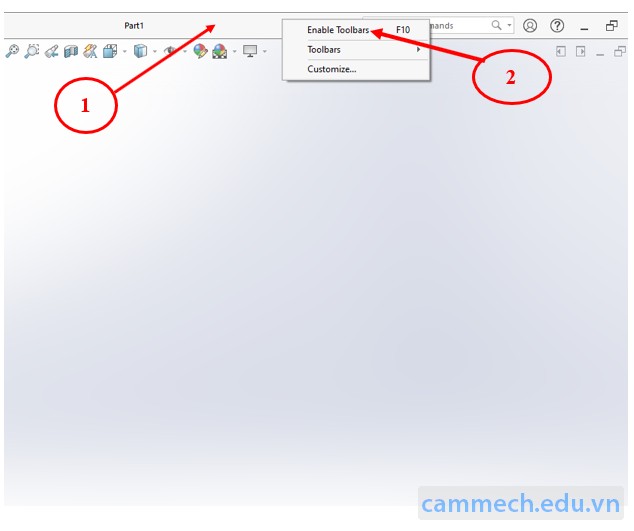
Bật thanh công cụ Enable toolbar trong Solidworks.
Cách 3: Chọn tab View > chọn Workspace > chọn Default.
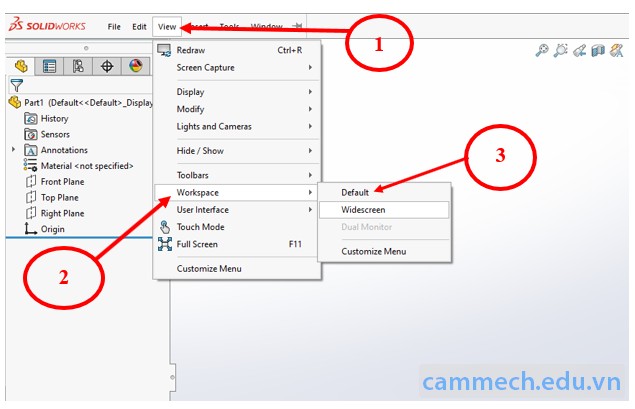
Kết quả
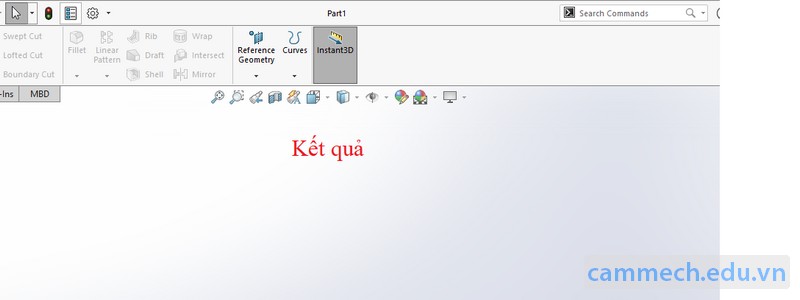
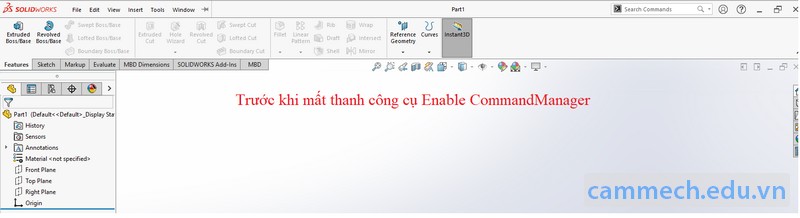
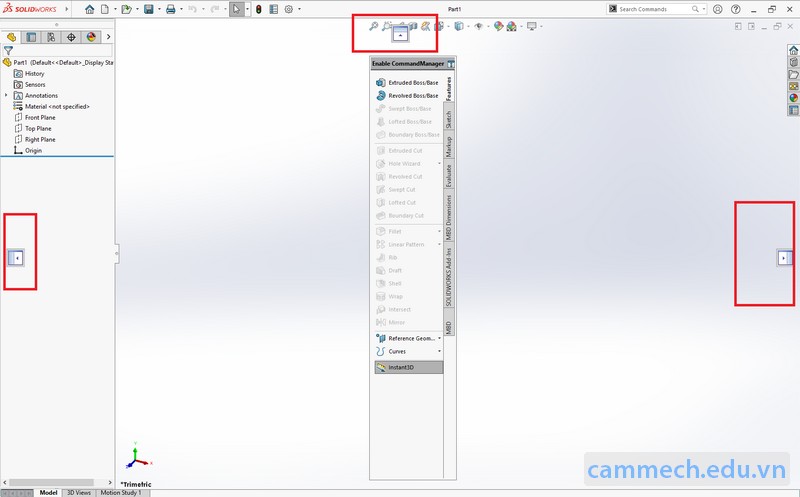
Trong quá trình thao tác phần mềm đôi khi chúng ta lỡ tay kéo thanh công cụ CommandManager ra khỏi vị trí mặc định của phần mềm, làm khó khăn trong quá trình thao tác. CAMMECH sẽ hướng dẫn bạn cách xử lý như sau:
Cách 1: Giữ chuột trái vào Enable CommandManager và kéo thả vào các vị trí có hình mũi tên bạn muốn đặt.
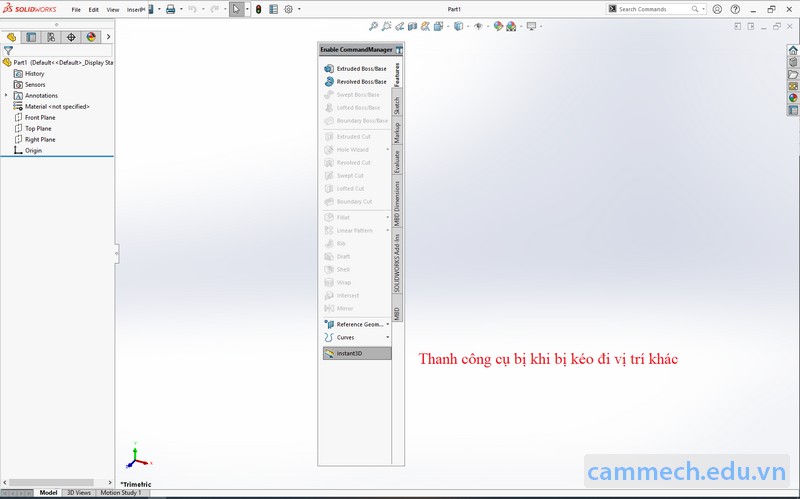
Cách 2: Giống cách 3 ở mục 1.1 phía trên.
Trong quá trình thiết kế có thể thanh công cụ Standard view/head up bị mất. CAMMECH sẽ hướng dẫn cách hiện lại thanh công cụ này.
Cách 1: Nhấn chuột phải vào vùng trống trên thanh công cụ CommandManager > chọn Toolbars > chọn View(Heads-up) > chọn OK
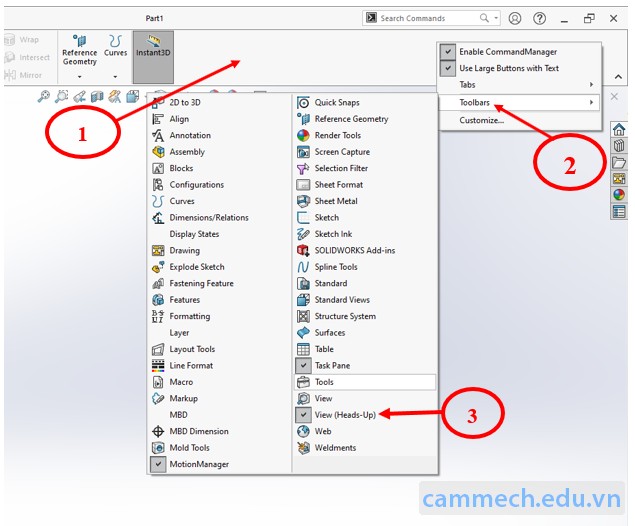
Cách 2: Chọn mũi tên cạnh biểu tượng Option → Customize → Tool bar → tích chọn vào View (Head-up) → OK
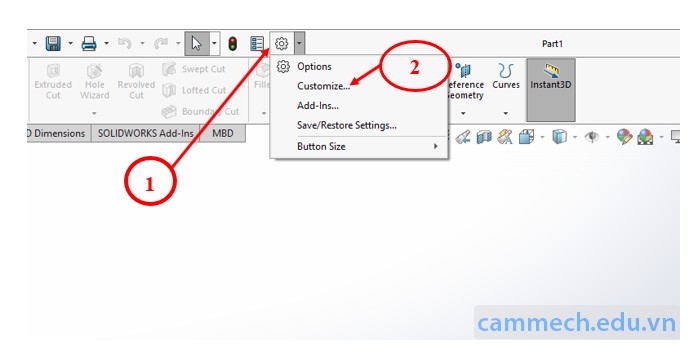
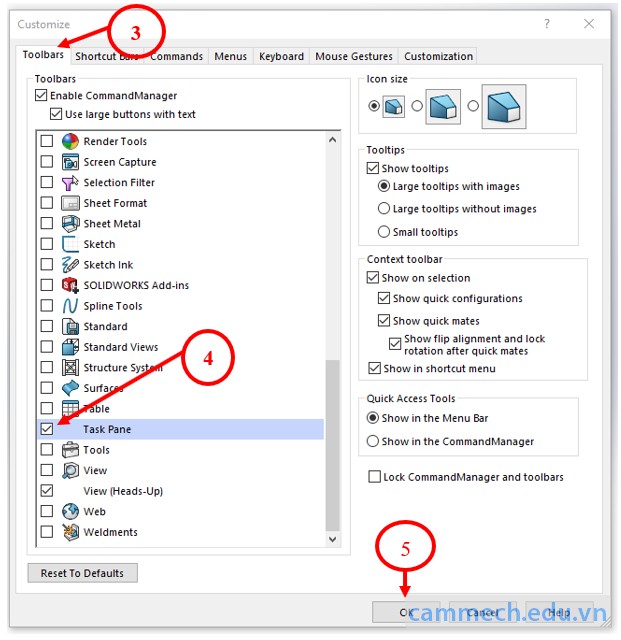
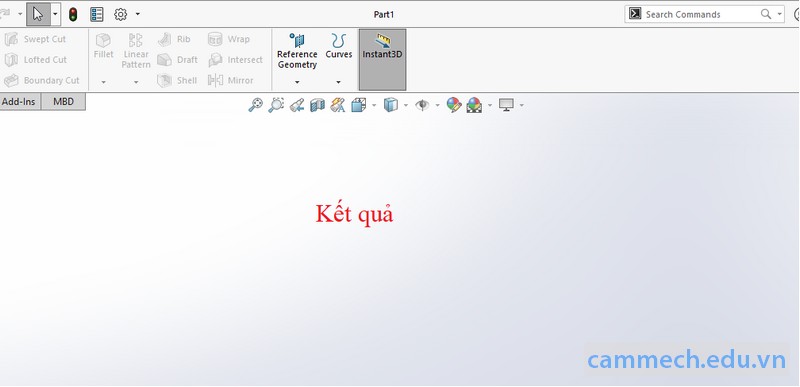
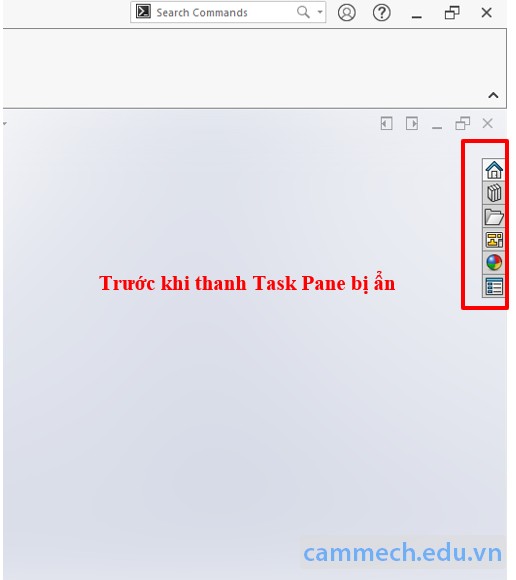
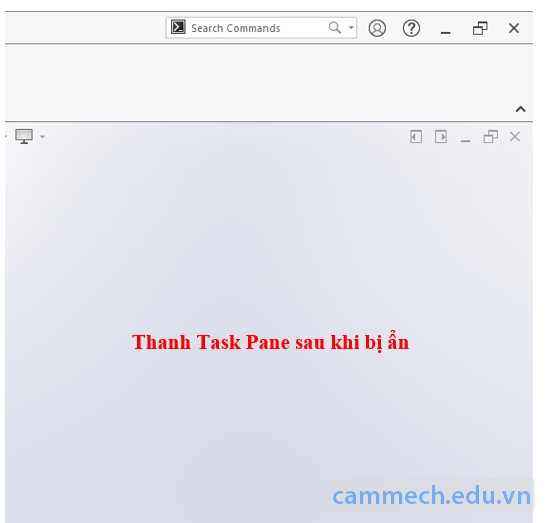
Trong quá trình thiết kế đôi khi chúng ta lỡ quên ẩn đi thanh Task Pane hoặc kéo đi chỗ khác. Làm khó khăn trong quá trình tìm kiếm thư viện . Có các cách xử lý sau cho phù hợp.
Cách 1: Nhấn phím Ctrl+F1
Cách 2: Nhấn chuột phải vào vùng trống của thanh công cụ CommmandManager → Toobar → tích chọn Task Pane
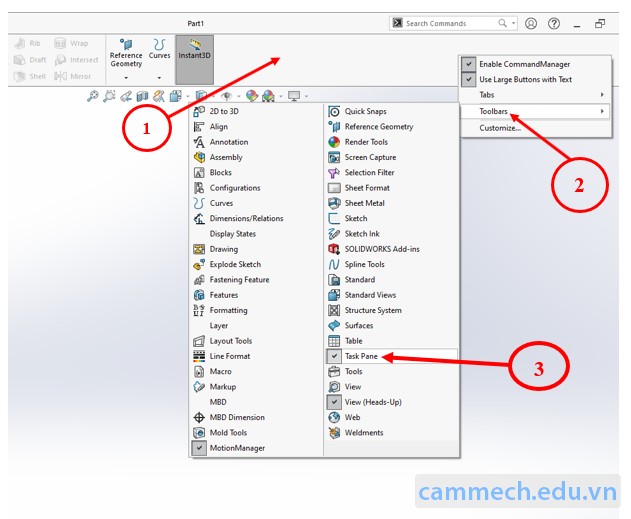
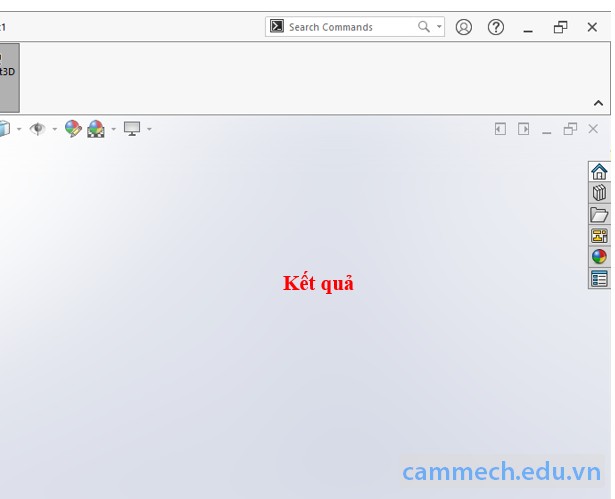
HỌC KÈM RIÊNG ĐẾN KHI THÀNH THẠO RA NGHỀ
HỌC VIÊN TỰ CHỌN THỜI GIAN HỌC, LỊCH HỌC
LỚP MỞ HẰNG NGÀY, ĐĂNG KÝ LÀ ĐI HỌC NGAY
CHÚ TRỌNG KẾT HỢP LÝ THUYẾT VÀ THỰC HÀNH
BÀI GIẢNG CHUẨN QUỐC TẾ, MÁY MÓC HIỆN ĐẠI
ĐÁP ỨNG NHU CẦU HỌC CẤP TỐC, ONLINE TỪ XA
NHIỀU ƯU ĐÃI HỌC PHÍ HẤP DẪN CỦA KHÓA HỌC
GIẢI ĐÁP THẮC MẮC, HỖ TRỢ HỌC LẠI MIỄN PHÍ
CẤP CHỨNG CHỈ KHÓA HỌC, HỖ TRỢ VIỆC LÀM
0938885911
0903111667
Chúng Tôi Sẵn Sàng Tư Vấn Khóa Học Cho Bạn